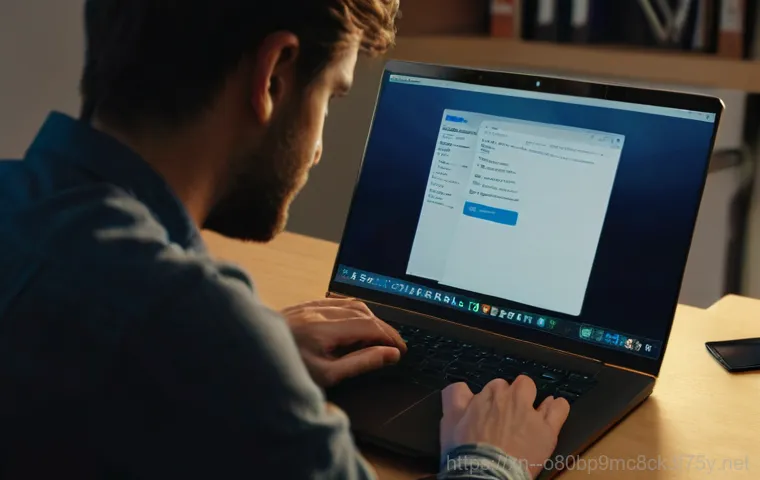소중한 내 기기가 갑자기 작동을 멈추고 ‘STATUS_DEVICE_NOT_READY’라는 섬뜩한 메시지를 띄울 때의 그 막막함, 다들 경험해보셨죠? 마치 기기가 내 말을 듣지 않는 듯한 답답함과 함께, 중요한 순간에 발목을 잡히는 기분이 들 때가 있습니다. 특히 요즘처럼 모든 것이 디지털화되고 연결된 세상에서는 이런 작은 오류 하나가 일상 전체를 마비시킬 수도 있죠.
저 또한 예전에 급한 업무 처리 중에 이 메시지 때문에 몇 시간을 허비했던 아찔한 경험이 있는데요, 그때의 좌절감은 정말 이루 말할 수 없었습니다. 하지만 이제 걱정 마세요! 여러분의 소중한 시간과 에너지를 아껴줄, 이 골치 아픈 오류의 원인부터 해결책까지, 제가 쉽고 친절하게 알려드릴게요.
아래 글에서 그 모든 궁금증을 확실히 풀어드리겠습니다.
이 골치 아픈 에러, 대체 왜 자꾸 뜨는 걸까요?

기기가 나 준비 안 됐어! 라고 말하는 이유
정말이지 컴퓨터를 사용하다 보면 예상치 못한 오류 메시지에 깜짝 놀랄 때가 한두 번이 아니죠. 그중에서도 ‘STATUS_DEVICE_NOT_READY’는 마치 기기가 파업 선언이라도 한 것처럼 먹통이 되어버리는 황당한 경험을 안겨줍니다. 제가 예전에 외장하드에 중요한 작업 파일을 저장해뒀는데, 갑자기 이 메시지가 뜨면서 접근이 안 되어서 정말 하늘이 무너지는 줄 알았거든요.
이 오류는 말 그대로 “장치가 준비되지 않았습니다”라는 뜻인데, 단순히 연결이 불안정해서 생길 수도 있지만, 더 깊은 문제가 숨어있는 경우도 많아요. 예를 들어, 외장 드라이브가 아직 스핀업되지 않았거나, USB 장치에 전원이 제대로 공급되지 않을 때도 나타날 수 있고요.
윈도우 운영체제와 연결된 장치 사이에 통신 문제가 발생했거나, 장치 자체에 물리적인 손상이 있을 때도 이 메시지가 뜰 수 있습니다. 생각보다 다양한 원인들이 복합적으로 작용할 수 있어서, 어디서부터 손을 대야 할지 막막하게 느껴질 수 있어요. 특히 갑작스러운 메시지 알림은 사용자의 당황스러움을 배가시키죠.
하지만 너무 걱정 마세요, 이 문제에는 분명 해결책이 있답니다.
알고 보면 사소한 연결 불량부터 소프트웨어 충돌까지
이 오류가 뜨는 가장 흔한 이유 중 하나는 의외로 ‘연결 불량’입니다. USB 케이블이 느슨하게 꽂혀 있거나, 포트 자체에 문제가 생겼을 때, 심지어 케이블이 오래되거나 손상되어도 장치가 제대로 인식되지 않을 수 있어요. 마치 사람이 피곤해서 제대로 일을 못 하는 것처럼, 기기도 충분한 전력을 공급받지 못하면 ‘준비되지 않음’ 상태가 될 수 있습니다.
특히 많은 전력을 요구하는 외장 HDD 같은 장치들은 더욱 그렇죠. 또 다른 주요 원인으로는 ‘드라이버 문제’를 꼽을 수 있습니다. 장치 드라이버가 오래되었거나, 손상되었거나, 심지어 윈도우 버전과 호환되지 않을 때도 이런 문제가 발생합니다.
예전에 제가 새로 산 무선 키보드를 연결했는데 자꾸 이 오류가 뜨는 거예요. 알고 보니 설치된 드라이버가 최신 윈도우 버전과 맞지 않아서 충돌을 일으켰던 경험이 있습니다. 이 외에도 운영체제의 시스템 파일이 손상되었거나, 바이러스나 악성코드 감염으로 인해 시스템이 불안정해진 경우, 혹은 장치 자체의 펌웨어 오류 등 다양한 소프트웨어적 문제들이 이 메시지를 유발할 수 있어요.
가장 먼저 시도해볼 수 있는 간단한 해결책들
전원과 연결 상태, 이것만 확인해도 절반은 해결!
‘STATUS_DEVICE_NOT_READY’ 오류가 뜨면 일단 당황하지 마시고, 가장 기본 중의 기본인 ‘전원’과 ‘연결 상태’부터 확인해 보세요. 제가 항상 친구들에게 조언하는 첫 번째 스텝인데요, 의외로 이 간단한 방법으로 해결되는 경우가 정말 많거든요. 먼저, 문제가 발생한 장치의 전원이 제대로 켜져 있는지 확인하고, 전원 케이블이 완전히 꽂혀 있는지 꼼꼼히 살펴보세요.
만약 외장 하드나 USB 허브처럼 외부 전원을 사용하는 장치라면, 어댑터가 콘센트에 잘 연결되어 있는지, 그리고 어댑터 자체에 문제는 없는지 확인하는 것이 중요합니다. 다음으로는, 장치와 컴퓨터를 연결하는 케이블을 뽑았다가 다시 꽂아보세요. 이때, 가능하면 다른 USB 포트나 SATA 포트(내부 장치의 경우)에 연결해보고, 그래도 안 된다면 다른 케이블로 교체해서 시도해보는 것도 좋은 방법입니다.
낡거나 손상된 케이블 때문에 통신이 제대로 이루어지지 않을 때가 의외로 많답니다. 저도 예전에 USB 메모리가 인식이 안 돼서 한참을 헤맸는데, 알고 보니 케이블이 너무 오래되어서 제대로 전송이 안 되고 있었던 적이 있어요. 이처럼 사소한 연결 문제가 큰 오류로 이어질 수 있다는 점을 항상 염두에 두시는 게 좋습니다.
컴퓨터 재부팅, 생각보다 강력한 만능 해결법
“컴퓨터에 문제 생기면 일단 껐다가 다시 켜봐!” 이 말, 한 번쯤은 다들 들어보셨죠? 식상하게 들릴 수도 있지만, 사실 컴퓨터 재부팅은 ‘STATUS_DEVICE_NOT_READY’를 포함한 수많은 임시적인 오류들을 해결하는 데 있어서 가장 강력하고 효과적인 방법 중 하나입니다.
재부팅을 하면 운영체제가 초기화되면서 일시적인 시스템 충돌이나 장치 인식 오류가 해결될 수 있거든요. 마치 사람이 피곤할 때 한숨 자고 일어나면 개운해지는 것과 같은 원리랄까요? 복잡한 소프트웨어 환경에서 수많은 프로세스가 동시에 돌아가다 보면, 특정 장치와의 통신이 꼬이거나 자원 할당에 문제가 생길 수 있습니다.
이럴 때 재부팅은 시스템 메모리를 비우고 모든 프로세스를 처음부터 다시 시작하게 하여, 엉켜버린 실타래를 푸는 역할을 합니다. 특히 이 오류가 처음 발생했거나, 특정 장치를 연결한 직후에 나타났다면 망설이지 말고 재부팅을 시도해보세요. 저도 급할 때 일단 컴퓨터를 껐다 켜서 해결했던 경험이 정말 많습니다.
가끔은 너무 허무하게 문제가 해결돼서 ‘내가 왜 진작 안 해봤지?’ 하고 스스로를 자책할 때도 있었답니다.
드라이버 업데이트와 장치 관리자 점검, 전문가처럼 접근하기
오래된 드라이버가 문제의 핵심일 때
장치 드라이버는 운영체제와 하드웨어가 서로 소통할 수 있도록 돕는 일종의 통역사 같은 존재입니다. 그런데 이 통역사가 오래되거나 문제가 생기면, 당연히 장치가 제 기능을 못 하고 ‘준비되지 않음’ 상태가 될 수밖에 없죠. 특히 새로운 윈도우 업데이트가 적용되거나, 특정 소프트웨어를 설치한 후에 이 오류가 발생했다면 드라이버 문제를 의심해볼 필요가 있습니다.
드라이버가 최신 운영체제와 호환되지 않아서 충돌을 일으키는 경우가 종종 있거든요. 저도 예전에 그래픽카드 드라이버 업데이트를 미뤘다가 게임 도중에 화면이 갑자기 멈추고 비슷한 메시지가 떴던 경험이 있어요. 그때 깨달았습니다, 드라이버 관리가 얼마나 중요한지를요.
해결 방법은 간단합니다. ‘장치 관리자’로 이동해서 문제가 되는 장치의 드라이버를 업데이트하거나, 아예 제거했다가 다시 설치하는 방법이 있습니다. 제조업체 웹사이트에서 최신 드라이버를 직접 다운로드하여 수동으로 설치하는 것이 가장 확실한 방법이에요.
자동 업데이트 기능을 사용하더라도 가끔은 최신 버전이 아닌 경우가 있으니, 직접 확인하는 습관을 들이는 것이 좋습니다.
장치 관리자에서 오류 해결의 실마리를 찾다
‘장치 관리자’는 컴퓨터에 연결된 모든 하드웨어 장치의 상태를 한눈에 볼 수 있는 곳입니다. ‘STATUS_DEVICE_NOT_READY’ 오류가 발생했을 때 이곳을 확인하는 것은 필수적인 단계라고 할 수 있어요. 시작 버튼을 마우스 오른쪽 클릭하여 ‘장치 관리자’를 실행한 후, 느낌표나 물음표가 표시된 장치가 있는지 주의 깊게 살펴보세요.
이러한 표시는 해당 장치에 드라이버 문제가 있거나, 장치가 제대로 작동하지 않고 있음을 의미합니다. 문제가 되는 장치를 찾았다면, 마우스 오른쪽 버튼을 클릭하여 ‘디바이스 사용 안 함’을 선택했다가 다시 ‘디바이스 사용’을 선택해 보세요. 간단한 재활성화만으로 문제가 해결되는 경우도 있습니다.
만약 그래도 해결되지 않는다면 ‘드라이버 업데이트’를 시도하거나, ‘디바이스 제거’를 클릭한 후 컴퓨터를 재부팅하여 윈도우가 자동으로 드라이버를 다시 설치하도록 하는 방법을 사용해볼 수 있습니다. 다만, 디바이스 제거 후 재부팅 시에도 자동으로 설치되지 않는 경우를 대비해 미리 해당 장치의 드라이버 설치 파일을 준비해두는 것이 안전합니다.
이렇게 장치 관리자를 꼼꼼히 점검하면 숨겨진 오류의 원인을 찾아내고 해결할 수 있는 경우가 많아요.
윈도우 시스템 설정과 디스크 점검으로 심층 분석
윈도우 자체의 문제일 가능성도 있어요
때로는 문제가 특정 장치가 아니라, 윈도우 운영체제 자체에 있을 수도 있습니다. 시스템 파일이 손상되었거나, 중요한 업데이트가 제대로 설치되지 않았을 때, 혹은 레지스트리에 오류가 쌓였을 때 ‘STATUS_DEVICE_NOT_READY’ 같은 알 수 없는 오류가 발생하곤 하죠.
이럴 때는 윈도우 자체의 문제 해결 도구를 활용하는 것이 효과적입니다. 저는 주기적으로 시스템 파일 검사기(SFC)를 실행해서 시스템 파일의 무결성을 확인하는 편인데요, ‘명령 프롬프트’를 관리자 권한으로 실행한 후 명령어를 입력하면 윈도우가 자동으로 손상된 시스템 파일을 찾아 복구해줍니다.
이 과정은 시간이 다소 걸릴 수 있지만, 시스템 안정성을 높이는 데 큰 도움이 됩니다. 또한, ‘윈도우 업데이트’를 최신 상태로 유지하는 것도 중요해요. 마이크로소프트는 꾸준히 보안 패치와 버그 수정을 통해 운영체제의 안정성을 높여주기 때문에, 업데이트를 게을리하면 예기치 않은 오류에 노출될 위험이 커집니다.
저도 한동안 업데이트를 미뤘다가 인터넷 연결이 자꾸 끊기는 문제를 겪은 적이 있었는데, 업데이트 후에 바로 해결되더라고요.
디스크 오류 검사와 최적화, 데이터 손상 예방하기

외장 하드나 USB 메모리 같은 저장 장치에서 ‘STATUS_DEVICE_NOT_READY’ 오류가 자주 발생한다면, 해당 디스크 자체에 논리적 또는 물리적인 손상이 있을 가능성을 배제할 수 없습니다. 파일 시스템 오류나 불량 섹터 때문에 장치가 제대로 작동하지 못하는 경우가 대표적이죠.
이럴 때는 윈도우에 내장된 ‘오류 검사’ 기능을 활용하여 디스크 상태를 진단하고 복구할 수 있습니다. ‘내 PC’에서 해당 드라이브를 마우스 오른쪽 클릭하여 ‘속성’으로 들어간 다음, ‘도구’ 탭에서 ‘오류 검사’를 실행하면 됩니다. 윈도우가 자동으로 디스크를 스캔하고 문제를 해결해주려고 시도할 거예요.
이 과정 역시 시간이 좀 걸릴 수 있으니 여유를 가지고 기다려주세요. 만약 이 검사에서 문제가 발견되거나, 자주 오류가 발생한다면 중요한 데이터는 반드시 백업해두는 것이 좋습니다. 제가 경험했던 것처럼 중요한 파일을 잃는 불상사를 막기 위해서요.
그리고 정기적으로 디스크 최적화(조각 모음)를 해주는 것도 디스크의 수명을 연장하고 성능을 유지하는 데 도움이 됩니다.
그래도 해결되지 않는다면? 심층 문제 해결과 예방 습관
바이러스와 펌웨어 업데이트, 놓치지 말아야 할 체크리스트
아무리 이것저것 다 해봐도 ‘STATUS_DEVICE_NOT_READY’ 오류가 해결되지 않는다면, 혹시 바이러스나 악성코드 감염 때문은 아닌지 의심해볼 필요가 있습니다. 악성코드는 시스템 파일을 손상시키거나, 특정 장치의 작동을 방해하여 이런 오류를 유발할 수 있거든요.
신뢰할 수 있는 백신 프로그램을 이용해 전체 시스템을 정밀 검사해보고, 만약 감염된 파일이 발견되면 즉시 치료하거나 격리해야 합니다. 저는 주기적으로 백신 프로그램을 업데이트하고 시스템 전체 검사를 하는 것을 생활화하고 있어요. 그리고 또 하나 간과하기 쉬운 것이 바로 ‘펌웨어 업데이트’입니다.
장치 드라이버와는 별개로, 하드웨어 자체에 내장된 소프트웨어인 펌웨어는 장치의 성능과 안정성에 직접적인 영향을 미칩니다. 특히 외장 하드나 SSD 같은 저장 장치, 네트워크 장비들은 펌웨어 업데이트를 통해 호환성 문제를 해결하거나 성능을 개선하는 경우가 많아요. 제조업체 웹사이트를 방문하여 최신 펌웨어가 있는지 확인하고, 필요한 경우 가이드에 따라 업데이트를 진행해 보세요.
펌웨어 업데이트는 신중하게 진행해야 하므로, 반드시 백업을 해두는 것이 좋습니다.
| 오류 유형 | 의심되는 원인 | 권장 해결 방법 |
|---|---|---|
| 간헐적 발생 | 케이블 불량, 포트 문제, 전원 부족 | 케이블 교체, 다른 포트 사용, 전원 확인 및 재부팅 |
| 특정 장치에서만 발생 | 장치 드라이버 오류, 장치 자체 고장 | 장치 드라이버 업데이트/재설치, 장치 관리자 확인 |
| 윈도우 업데이트 후 발생 | 드라이버 호환성 문제, 시스템 파일 손상 | 드라이버 롤백, 시스템 파일 검사(sfc /scannow) |
| 저장 장치에서 주로 발생 | 디스크 오류, 불량 섹터, 펌웨어 문제 | 디스크 오류 검사, 펌웨어 업데이트, 데이터 백업 |
미리미리 준비하는 예방 습관이 최고!
‘STATUS_DEVICE_NOT_READY’ 오류는 언제 어디서든 우리를 당황하게 만들 수 있지만, 미리 예방하는 습관을 들이면 충분히 그 위험을 줄일 수 있습니다. 무엇보다 중요한 것은 ‘정기적인 백업’입니다. 언제 어떤 오류가 발생할지 모르니, 중요한 데이터는 항상 이중, 삼중으로 백업해두는 것이 가장 현명한 방법이에요.
클라우드 서비스나 다른 외장 저장 장치에 주기적으로 백업하는 습관을 들여보세요. 저도 이 오류 때문에 데이터 날릴 뻔한 경험 이후로는 백업을 철저히 하고 있습니다. 그리고 모든 장치를 컴퓨터에서 분리할 때는 항상 ‘안전하게 제거’ 기능을 사용하는 것이 중요합니다.
갑자기 케이블을 뽑으면 장치에 손상을 주거나 파일 시스템에 오류를 발생시킬 수 있거든요. 마치 사람이 일을 마치고 정식 퇴근하는 것처럼, 기기도 안전하게 분리하는 절차를 밟아줘야 합니다. 또한, 컴퓨터와 주변 장치를 항상 최신 상태로 유지하고, 정품 운영체제와 보안 프로그램을 사용하는 것도 중요합니다.
이런 사소하지만 중요한 습관들이 여러분의 디지털 생활을 훨씬 더 안정적이고 쾌적하게 만들어 줄 거예요.
데이터 복구와 전문가의 도움, 최후의 보루
소중한 데이터는 포기하지 마세요, 복구 솔루션
만약 ‘STATUS_DEVICE_NOT_READY’ 오류 때문에 중요한 데이터에 접근할 수 없게 되었다면, 너무 절망하지 마세요. 아직 희망은 남아있습니다. 시중에 나와 있는 다양한 ‘데이터 복구 프로그램’들을 활용해 볼 수 있습니다.
이러한 프로그램들은 손상된 파일 시스템을 스캔하고, 접근 불가능해진 데이터를 복원하는 데 도움을 줄 수 있어요. 저도 예전에 실수로 지워버린 사진들을 복구 프로그램으로 되살려낸 경험이 있어서, 이 도구들의 중요성을 누구보다 잘 알고 있습니다. 다만, 데이터 복구 시 주의할 점은, 데이터를 덮어쓰지 않도록 오류가 발생한 장치에 더 이상 아무것도 저장하지 않아야 한다는 것입니다.
새로운 데이터가 기존 데이터를 덮어쓰게 되면 복구 성공률이 현저히 떨어지거든요. 따라서 가능한 한 빨리 복구를 시도하고, 만약 스스로 복구하기 어렵다고 판단되면 더 이상 손대지 말고 전문가에게 의뢰하는 것이 현명합니다. 집에서 이것저것 시도하다가 오히려 상황을 악화시키는 경우도 발생할 수 있으니, 꼭 전문가의 도움을 받는 것을 고려해보세요.
내 힘으로 안 된다면, 전문가에게 SOS!
위에 설명된 모든 방법을 시도해봤는데도 불구하고 ‘STATUS_DEVICE_NOT_READY’ 오류가 해결되지 않는다면, 이제는 전문가의 도움을 받을 때입니다. 사실 컴퓨터 문제는 워낙 복잡하고 다양한 변수가 많아서, 모든 사람이 모든 문제를 해결할 수 있는 것은 아니거든요.
특히 장치 자체의 물리적인 고장이 의심되거나, 데이터 복구가 시급할 때는 주저하지 말고 전문 수리점이나 데이터 복구 전문 업체에 문의하는 것이 가장 안전하고 확실한 방법입니다. 전문가들은 특수 장비와 노하우를 통해 우리가 접근할 수 없는 깊은 부분까지 진단하고 해결책을 제시해 줄 수 있습니다.
물론 비용이 발생할 수 있지만, 소중한 시간과 데이터를 생각하면 충분히 투자할 가치가 있습니다. 저도 예전에 너무 복잡한 문제에 부딪혔을 때 혼자 끙끙 앓다가 결국 서비스센터에 맡겨서 해결했던 경험이 있습니다. 그때 느꼈죠, ‘역시 전문가는 다르구나!’ 하는 것을요.
여러분의 소중한 기기와 데이터를 위해, 너무 고민하지 마시고 필요할 땐 과감하게 전문가의 손을 빌리는 용기가 필요합니다.
글을 마치며
휴, 이토록 골치 아픈 ‘STATUS_DEVICE_NOT_READY’ 오류. 저도 여러 번 겪으면서 컴퓨터를 던져버리고 싶은 충동을 느꼈던 기억이 생생합니다. 하지만 오늘 제가 알려드린 방법들을 하나씩 차근차근 시도해보신다면, 대부분의 문제는 의외로 쉽게 해결될 거예요. 당황하지 않고 침착하게 접근하는 것이 중요하답니다. 언제나 우리에게 든든한 조력자가 되어주는 컴퓨터가 가끔 투정을 부릴 때, 이 글이 여러분께 작은 빛이 되기를 진심으로 바랍니다. 다음번에는 더 유익하고 재미있는 정보로 찾아올게요!
알아두면 쓸모 있는 정보
1. 정기적인 백업 습관화: 중요한 데이터는 항상 이중, 삼중으로 백업해두는 것이 가장 현명합니다. 클라우드 서비스나 외장하드를 활용해 소중한 정보들을 안전하게 지켜주세요.
2. USB 장치 안전하게 제거: 장치를 컴퓨터에서 분리할 때는 항상 ‘하드웨어 안전하게 제거 및 미디어 꺼내기’ 기능을 사용해야 장치 손상과 파일 시스템 오류를 방지할 수 있습니다.
3. 드라이버 및 펌웨어 최신 유지: 장치 드라이버뿐만 아니라 하드웨어 자체의 펌웨어도 주기적으로 업데이트하여 호환성 문제를 줄이고 최적의 성능을 유지하는 것이 중요합니다. 제조업체 웹사이트에서 최신 버전을 확인해보세요.
4. 윈도우 업데이트 게을리하지 않기: 마이크로소프트는 보안 취약점과 버그 수정을 위해 꾸준히 업데이트를 제공합니다. 최신 윈도우 업데이트는 시스템 안정성을 높이고 예기치 않은 오류 발생 가능성을 낮춰줍니다.
5. 신뢰할 수 있는 백신 프로그램 사용: 바이러스나 악성코드는 시스템 파일을 손상시키고 장치 작동을 방해할 수 있습니다. 항상 신뢰할 수 있는 백신 프로그램을 설치하고 주기적으로 정밀 검사를 실행하여 컴퓨터를 안전하게 보호하세요.
중요 사항 정리
‘STATUS_DEVICE_NOT_READY’ 오류는 단순히 장치가 준비되지 않았다는 메시지를 넘어, 다양한 원인이 복합적으로 작용하여 나타날 수 있는 문제입니다. 가장 먼저 시도해야 할 것은 역시 ‘기본적인 연결 상태와 전원 확인’입니다. 케이블이 제대로 연결되었는지, 포트에 문제는 없는지, 충분한 전력이 공급되는지 등을 살펴보는 것만으로도 상당수의 오류를 해결할 수 있습니다. 만약 이 단계에서 해결되지 않는다면 ‘재부팅’을 통해 일시적인 시스템 충돌을 해결해보고, 이어서 ‘장치 관리자’를 열어 문제가 있는 장치의 드라이버를 업데이트하거나 재설치하는 방법을 고려해봐야 합니다. 오래된 드라이버는 호환성 문제나 기능 저하의 주범이 될 수 있거든요. 더 나아가 ‘시스템 파일 검사’나 ‘디스크 오류 검사’를 통해 운영체제나 저장 장치 자체의 문제일 가능성까지 염두에 두는 것이 현명합니다. 최후의 수단으로는 ‘바이러스 검사’나 ‘펌웨어 업데이트’, 그리고 전문가의 도움을 받는 것을 주저하지 마세요. 무엇보다 중요한 것은 문제가 발생하기 전에 ‘정기적인 백업’과 ‘안전한 장치 사용 습관’을 통해 미리 예방하는 것이라는 점을 잊지 마세요. 이런 작은 습관들이 여러분의 디지털 생활을 훨씬 더 평화롭게 만들어 줄 겁니다.
자주 묻는 질문 (FAQ) 📖
질문: “STATUSDEVICENOTREADY” 에러, 정확히 뭘까요? 왜 자꾸 저한테만 나타날까요?
답변: 아, 그 답답하고 섬뜩한 메시지! ‘STATUSDEVICENOTREADY’는 여러분의 소중한 기기가 “지금 당장 제가 해야 할 일을 처리할 준비가 안 되어 있어요”라고 외치는 신호예요. 마치 친구가 “나 아직 준비 안 됐어!” 하는 것과 같죠.
저도 예전에 급하게 문서를 출력해야 하는데 프린터에서 계속 이 메시지가 뜨는 바람에 식은땀을 흘렸던 기억이 생생하네요. 이 에러가 나타나는 이유는 정말 다양해요. 가장 흔하게는 기기와 컴퓨터가 제대로 연결되지 않았을 때인데요, USB 케이블이 살짝 빠져있거나, 전원 코드가 헐거워져 있거나 하는 아주 사소한 문제일 수 있답니다.
제가 직접 경험해본 바로는 이런 단순한 연결 불량 때문에 몇 시간을 씨름했던 적도 많아요. (쓰읍) 또 다른 주범은 바로 드라이버 문제예요. 기기가 컴퓨터랑 원활하게 대화하려면 ‘드라이버’라는 번역기가 필요한데, 이 번역기가 오래되거나 손상되면 기기가 뭘 하려고 해도 컴퓨터가 제대로 못 알아듣는 거죠.
가끔은 너무 많은 프로그램이 동시에 돌아가면서 기기가 잠시 멍 때리거나, 정말 단순한 일시적인 시스템 오류일 때도 있어요. 그러니 너무 자책하지 마세요! 누구에게나 나타날 수 있는 흔한 문제랍니다.
질문: 그럼 이 답답한 에러, 제가 직접 해결해 볼 수 있는 방법이 있을까요?
답변: 물론이죠! 대부분의 경우 간단한 조치만으로도 마법처럼 해결될 수 있답니다. 제가 직접 해보고 효과를 본 꿀팁들을 하나씩 따라 해 보세요!
제일 먼저 해볼 일은 바로 ‘재부팅’이에요. 컴퓨터든 기기든 말썽일 땐 일단 껐다가 켜보는 게 만병통치약 같은 거죠. 껐다가 켜는 것만으로도 일시적인 오류들이 깨끗하게 사라지는 경우가 정말 많아요.
저도 급한 마음에 온갖 설정을 건드리기 전에 일단 재부팅부터 해보고서는 “아, 진작 할 걸!” 하고 후회한 적이 한두 번이 아니랍니다. 그 다음은 ‘연결 상태 확인’입니다. 외장하드나 프린터 같은 외부 기기라면 USB 케이블, 전원 케이블이 본체나 콘센트에 꽉!
제대로 연결되어 있는지 두 번, 세 번 확인해 보세요. 특히 잘 안 보이는 컴퓨터 뒷면 포트에 연결했을 때는 더욱 꼼꼼히 체크해야 해요. 눈으로는 연결된 것 같아도 살짝 헐거워져 있는 경우가 의외로 많거든요.
마지막으로 ‘드라이버 업데이트’도 정말 중요해요. 기기 제조사 홈페이지에 접속해서 해당 모델의 최신 드라이버를 다운로드하여 설치해 보세요. 드라이버가 오래되거나 손상되면 컴퓨터와 기기 간의 소통에 문제가 생겨 이런 에러가 발생할 수 있거든요.
설치가 어렵다면 윈도우의 ‘장치 관리자’에서 해당 기기를 찾아서 드라이버 업데이트를 시도해 보는 것도 좋은 방법이에요. 이 세 가지 방법만으로도 많은 분들이 문제를 해결하셨으니, 너무 좌절하지 마시고 차근차근 시도해 보세요!
질문: 제가 할 수 있는 건 다 해본 것 같아요. 그래도 안 될 때는 어떻게 해야 할까요? 전문가의 도움이 필요할까요?
답변: 제가 알려드린 기본적인 방법들을 모두 시도해 봤는데도 여전히 그 섬뜩한 메시지가 뜬다면, 그때는 조금 더 심각한 문제일 수 있어서 전문가의 도움이 필요할 수도 있어요. 하지만 바로 전문가를 찾아가기 전에 한두 가지 더 확인해볼 게 있답니다. 혹시 해당 기기를 다른 컴퓨터에 연결해 봤을 때도 똑같은 에러가 발생하나요?
만약 다른 컴퓨터에서도 같은 문제가 발생한다면, 기기 자체에 하드웨어적인 결함이 있을 가능성이 커요. 저도 한 번은 친구 컴퓨터에 외장하드를 연결해봤더니 멀쩡하게 작동하더라고요. 알고 보니 제 컴퓨터 USB 포트 문제였죠!
이럴 때는 제조사의 A/S 센터에 문의하거나 전문 수리점을 방문하는 게 현명한 선택입니다. 그리고 윈도우의 ‘이벤트 뷰어’나 ‘디스크 관리’ 같은 도구를 활용해서 좀 더 자세한 오류 기록을 확인해 볼 수도 있어요. 물론 조금 어렵게 느껴질 수 있지만, 여기에 뜨는 오류 코드나 메시지는 전문가들이 문제의 원인을 파악하는 데 아주 중요한 단서가 되거든요.
정말 중요한 자료가 들어있거나, 기기 자체가 고가라면 더 이상 혼자 해결하려다 상황을 악화시키기보다는 전문가의 도움을 받는 것이 장기적으로 시간과 비용을 아끼는 길일 거예요. 전문가들은 우리가 놓쳤던 미묘한 부분이나 전용 진단 도구를 통해 정확한 원인을 찾아내고 해결해 줄 수 있으니까요.
포기하지 마세요! 여러분의 소중한 기기는 분명 다시 건강해질 수 있을 거예요!